Ohjainten päivittäminen on usein erittäin hyödyllistä ongelman korjaamisessa
- Tämä virhe tarkoittaa yleensä ongelmaa laiteohjaimessa, jota Windows yrittää ladata.
- Useimmissa tapauksissa laiteohjain on vioittunut, vaurioitunut, sitä ei ole asennettu oikein tai se puuttuu.
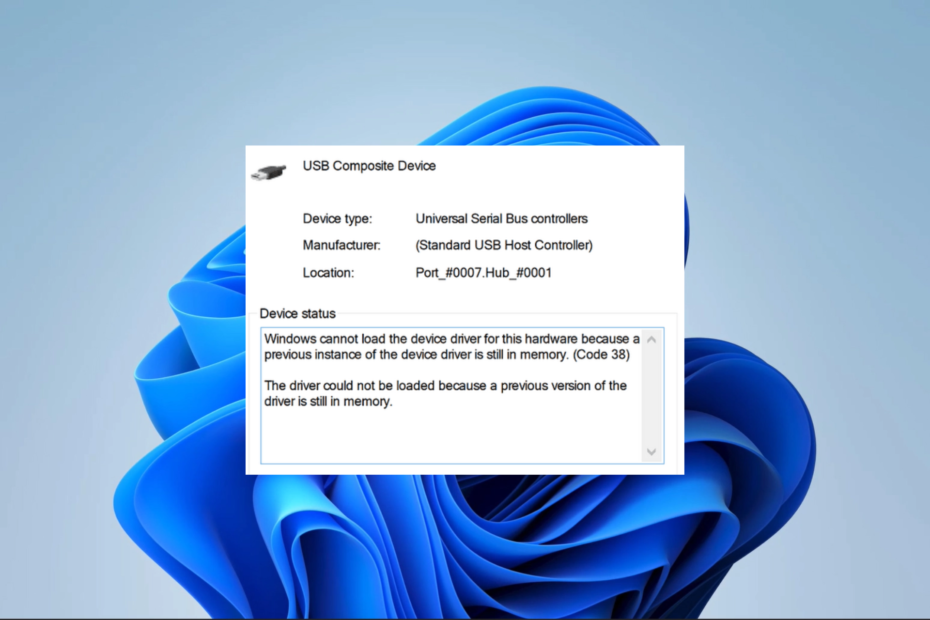
XASENNA NAPSAUTTAMALLA LATAA TIEDOSTOA
- Lataa DriverFix (vahvistettu lataustiedosto).
- Klikkaus Aloita skannaus löytääksesi kaikki ongelmalliset ajurit.
- Klikkaus Päivitä ajurit saada uusia versioita ja välttää järjestelmän toimintahäiriöt.
- DriverFix on ladannut 0 lukijat tässä kuussa.
Näetkö virheilmoituksen Windows ei voi ladata laiteohjainta tälle laitteistokoodille 38 kun yrität liittää tietokoneeseen ulkoisen aseman, kuten muistikortin, USB-tikkua, ulkoista kiintolevyä tai SD-korttia?
Jotkut lukijoistamme ovat kokeneet tämän, joten oppaamme selittää, miksi saatat kohdata virheen, sekä antaa sinulle käytännön korjauksia.
Miksi näen, että Windows ei voi ladata laiteohjainta tälle laitteistokoodille 38?
Tähän virheeseen on muutamia syitä, mukaan lukien seuraavat:
- Kuljettajien korruptio – Jos juokset vanhentunut tai vioittunut ohjain, kohtaat todennäköisesti virheen.
- Ajurit puuttuvat – Joskus virhe laukeaa, koska sinun tietokoneessa ei ole ohjainta tarvitaan tietyn laitteistoyksikön käyttämiseen.
- Kiintolevyn vastaamattomuus – Käyttäjät saavat virheilmoituksen, jos heidän kiintolevynsä on sammutettu, mikä johtuu useista ongelmatapauksista.
- Laitteistovirheet – Liitetyssä laitteistoyksikössä voi olla ongelma, joka saattaa olla tarpeen korjata tai vaihtaa.
Miten korjaan sen, että Windows ei voi ladata laiteohjainta tälle laitteistokoodille 38?
Voit aloittaa näillä kiertotavoilla ennen lisäkorjausten tutkimista.
- Tarkista laitteistovian varalta – Voit kytkeä ulkoisen laitteen toiseen tietokoneeseen varmistaaksesi, ettei se ole viallinen.
- Käynnistä tietokone uudelleen - Lehdistö Siirtää kun sammutat tietokoneen varmistaakseen seuraavan uudelleenkäynnistyksen, se tulee täydellisestä sammutuksesta.
Jos ongelma jatkuu yllä olevan jälkeenkin, jatka alla oleviin ratkaisuihin.
1. Suorita laitteiston vianmääritys
- Lehdistö Windows + R avaamaan Juosta valintaikkuna.
- Tyyppi cmd ja osui Ctrl + Siirtää + Tulla sisään.
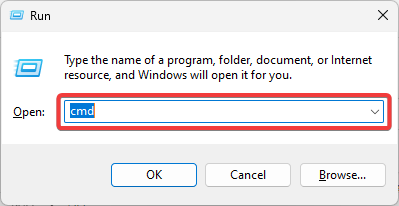
- Kirjoita alla oleva komentosarja ja paina Tulla sisään.
msdt.exe /id DeviceDiagnostic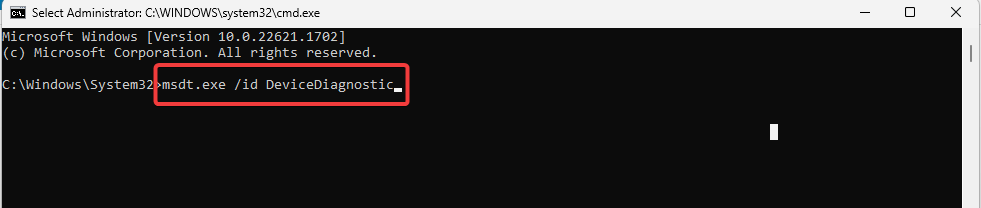
- Klikkaa Pitkälle kehittynyt.
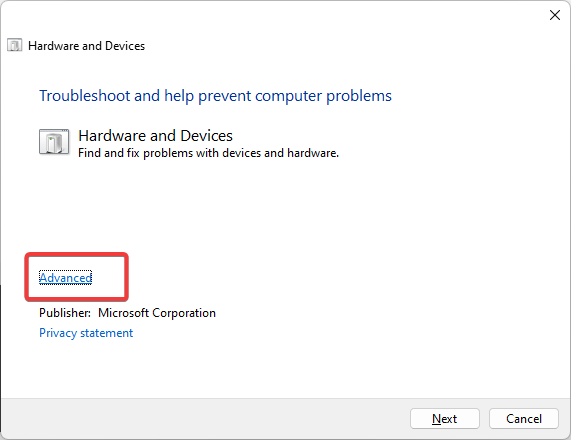
- Valitse Tee korjaukset automaattisesti ja osui Seuraava.
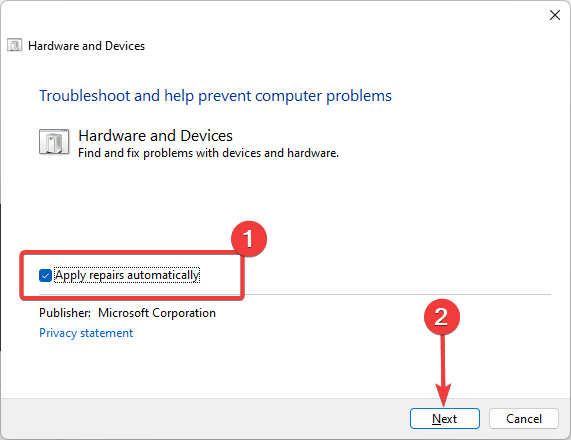
- Klikkaa Käytä tätä korjausta vaihtoehto.
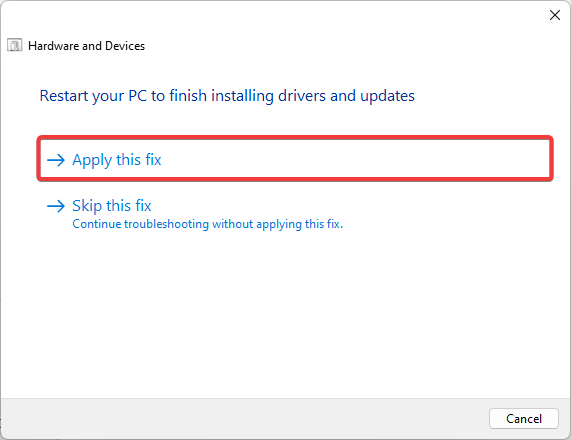
- Tarkista ratkaisun korjaukset, että Windows ei voi ladata laiteohjainta tälle laitteistokoodille 38.
2. Varmista, että kiintolevy on päällä
- Lehdistö Windows + R avaamaan Juosta valintaikkuna.
- Tyyppi ohjata ja osui Tulla sisään.
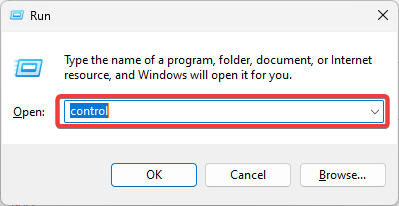
- Valitse Suuret kuvakkeet päällä Näytä vaihtoehto ja napsauta sitten Virta-asetukset.
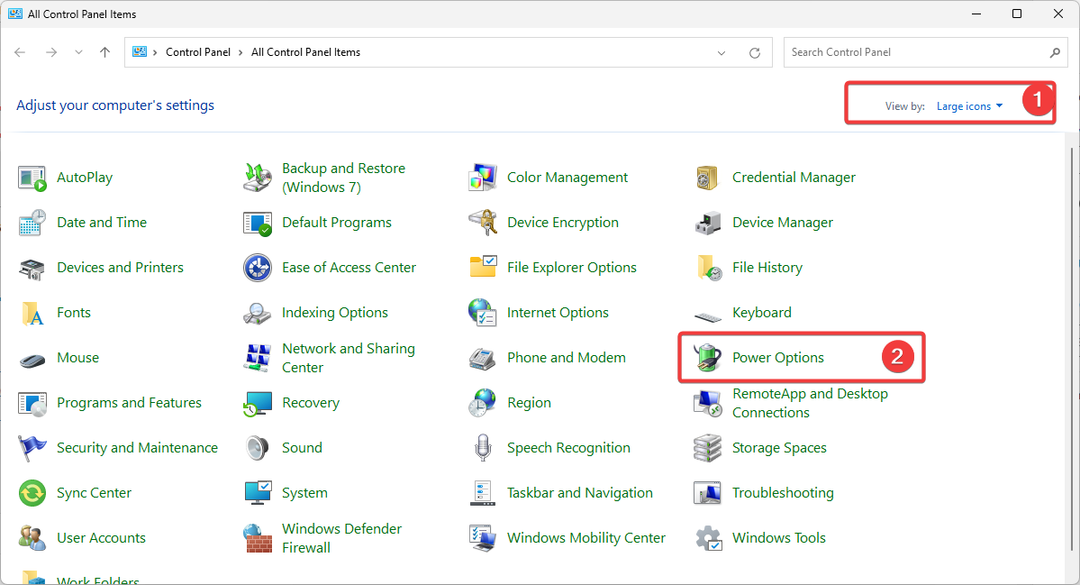
- Klikkaus Muuta suunnitelman asetuksia.
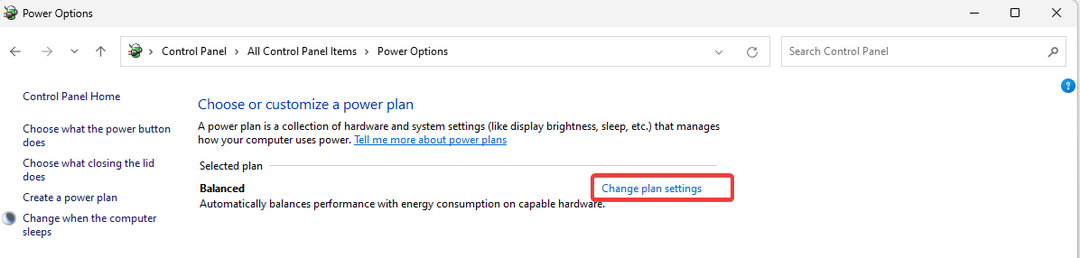
- Valitse Muuta virran lisäasetuksia.
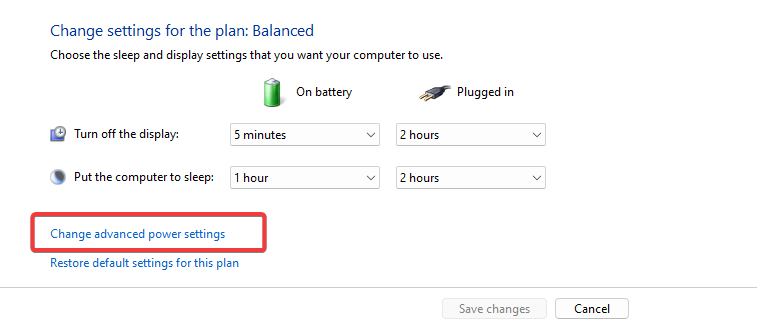
- Tyyppi ei koskaan in Akulla (minuutteja) tekstikenttä.
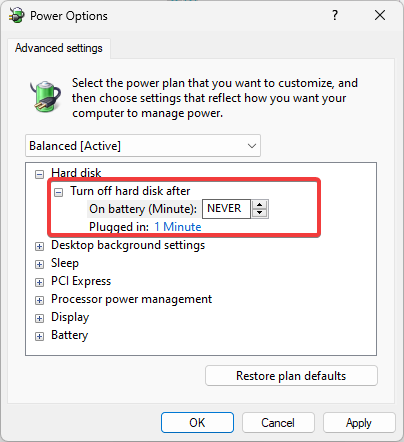
- Klikkaus Käytä ja OK Tallenna muutokset ja varmista, että se korjaa, että Windows ei voi ladata laiteohjainta tälle laitteistokoodille 38.
- oleacc.dll ei löydy: kuinka korjata tai ladata se uudelleen
- Ryhmä tai resurssi ei ole oikeassa tilassa [Korjaa]
- Tapahtumatunnus 5379: Kuinka korjata hiiri, jos se katkeaa
- Korjaus: Asennusohjelma ei asentanut oikein tätä ohjainvirhettä
3. Päivitä ajurit
- Napsauta hiiren kakkospainikkeella alkaa valikosta ja valitse Laitehallinta.

- Laajenna virheen laukaiseneen laitteen luokkaa. Useimmissa tapauksissa tämä on Ääni-, video- ja peliohjaimet. Napsauta ohjainta hiiren kakkospainikkeella ja napsauta Päivitä ohjain.
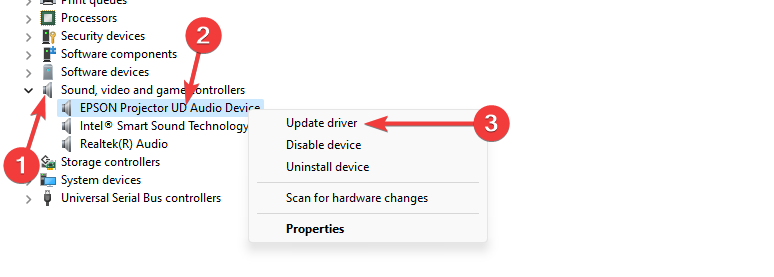
- Valitse Etsi kuljettaja automaattisesti.
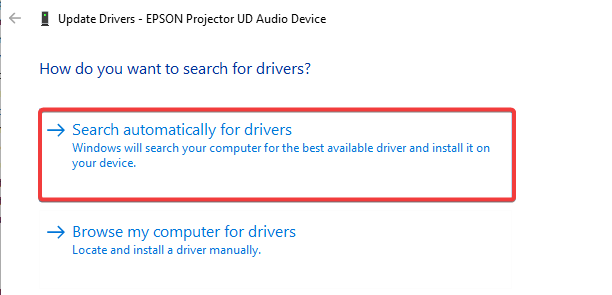
- Tarkista päivityksen jälkeen, että se on korjattu Windows ei voi ladata laiteohjainta tälle laitteistokoodille 38.
- Lataa ja asenna DriverFix.
- Käynnistä ohjelmisto.
- Odota, että kaikki vialliset ajurit havaitaan.
- DriverFix näyttää nyt kaikki ohjaimet, joissa on ongelmia, ja sinun on vain valittava ne, jotka haluat korjata.
- Odota, että sovellus lataa ja asentaa uusimmat ohjaimet.
- Uudelleenkäynnistää tietokoneellesi, jotta muutokset tulevat voimaan.

DriverFix
Pidä PC-komponenttien ohjaimet toiminnassa täydellisesti vaarantamatta tietokonettasi.4. Suorita puhdas käynnistys
- Lehdistö Windows + R avaamaan Juosta valintaikkuna.
- Tyyppi msconfig ja osui Tulla sisään.

- Alla Kenraali välilehti, napsauta Valikoiva käynnistys ja poista valinta Lataa aloituskohteet.
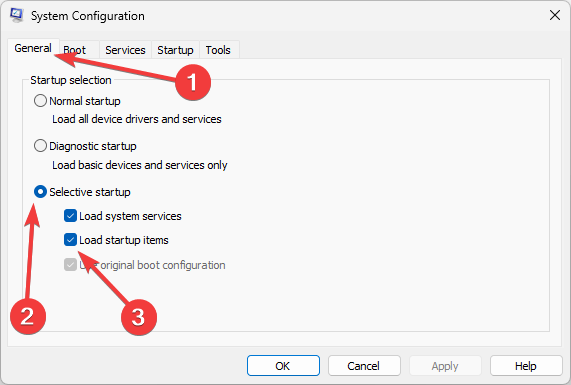
- Klikkaa Palvelut välilehti, rasti Piilota kaikki Microsoftin palvelutja napsauta sitten Poista kaikki käytöstä -painiketta.
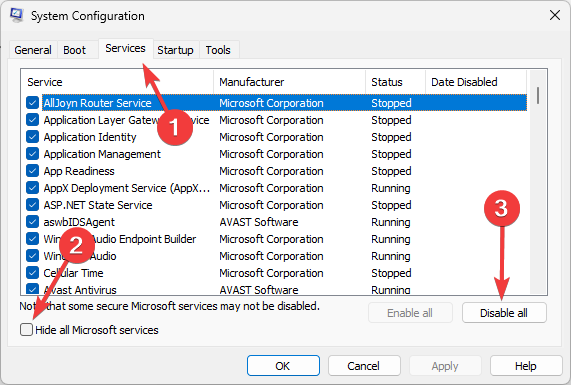
- Klikkaa Aloittaa -välilehti ja valitse Avaa Tehtävienhallinta.
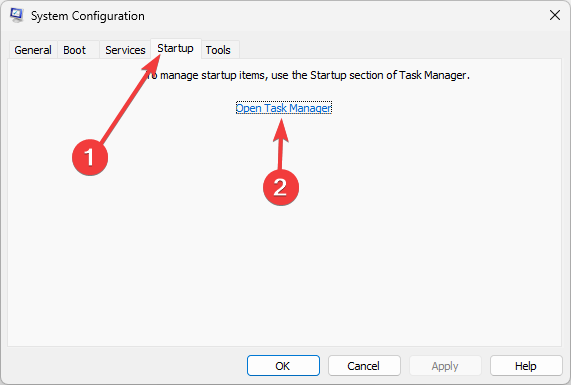
- Napsauta lopuksi jokaista käynnistyssovellusta ja valitse Poista käytöstä.

- Nyt sinun on otettava tämä käynnistyskohde käyttöön samalla kun käynnistät tietokoneen uudelleen yksitellen varmistaaksesi, kumpi laukaisee Windows ei voi ladata laiteohjainta tälle laitteistokoodille 38.
- Kun se on löydetty, voit poista sovellus tai korjaa se jos mahdollista.
Näiden korjausten pitäisi riittää korjaamaan koodin 38. Muista, että suosittelemme aloittamaan ensimmäisistä esiratkaisuista, koska ne voivat säästää aikaa ja vaivaa lisävianmäärityksessä.
Kiertokeinojen jälkeen voit aloittaa millä tahansa muulla tapaukseesi parhaiten soveltuvalla ratkaisulla.
Ota meihin yhteyttä alla olevassa kommenttiosiossa ja kerro meille, mikä toimi.
Onko sinulla edelleen ongelmia? Korjaa ne tällä työkalulla:
Sponsoroitu
Jotkut kuljettajiin liittyvät ongelmat voidaan ratkaista nopeammin käyttämällä erityistä työkalua. Jos sinulla on edelleen ongelmia ohjaimien kanssa, lataa se DriverFix ja saat sen käyntiin muutamalla napsautuksella. Sen jälkeen anna sen ottaa hallintaansa ja korjata kaikki virheet hetkessä!
![WD SES -laitteen USB: laiteohjainta ei löydy [Korjaa]](/f/75407d3041e0bd6d02194e9cb0770162.png?width=300&height=460)

